Gesamte Downloads
Hauptinhalt
Über den Autor
Aktuelle Themen
Suchen Sie nach einem kostenlosen Download von macOS-Installationsprogrammen? Diese Anleitung erklärt, wie Sie vollständige Installationsprogramme für macOS, OS X und Mac OS X kostenlos herunterladen können, einschließlich der neuesten Versionen macOS 26 Tahoe, macOS 15 Sequoia, Sonoma, Ventura, Monterey, Big Sur, Catalina, Mojave und älterer Versionen.
Egal, ob Sie macOS neu installieren, einen bootfähigen macOS-USB-Stick erstellen, auf ein älteres System downgraden oder macOS auf einer neuen SSD installieren möchten, der einfachste Weg ist die Verwendung von EaseUS Partition Master für Mac, einem kostenlosen macOS-Installationsprogramm zum Herunterladen und Erstellen von USB-Installationsprogrammen.
Mit diesem Tool können Sie:
- ✔️Vollständige macOS-Installationsdateien herunterladen (.pkg, .dmg oder .app)
- ✔️Erstelle einen bootfähigen macOS-USB-Stick
- ✔️Alte macOS-Versionen ohne App Store installieren
- ✔️Downgrade oder Neuinstallation von macOS auf Intel- und Apple Silicon (M1/M2/M3/M4) Macs
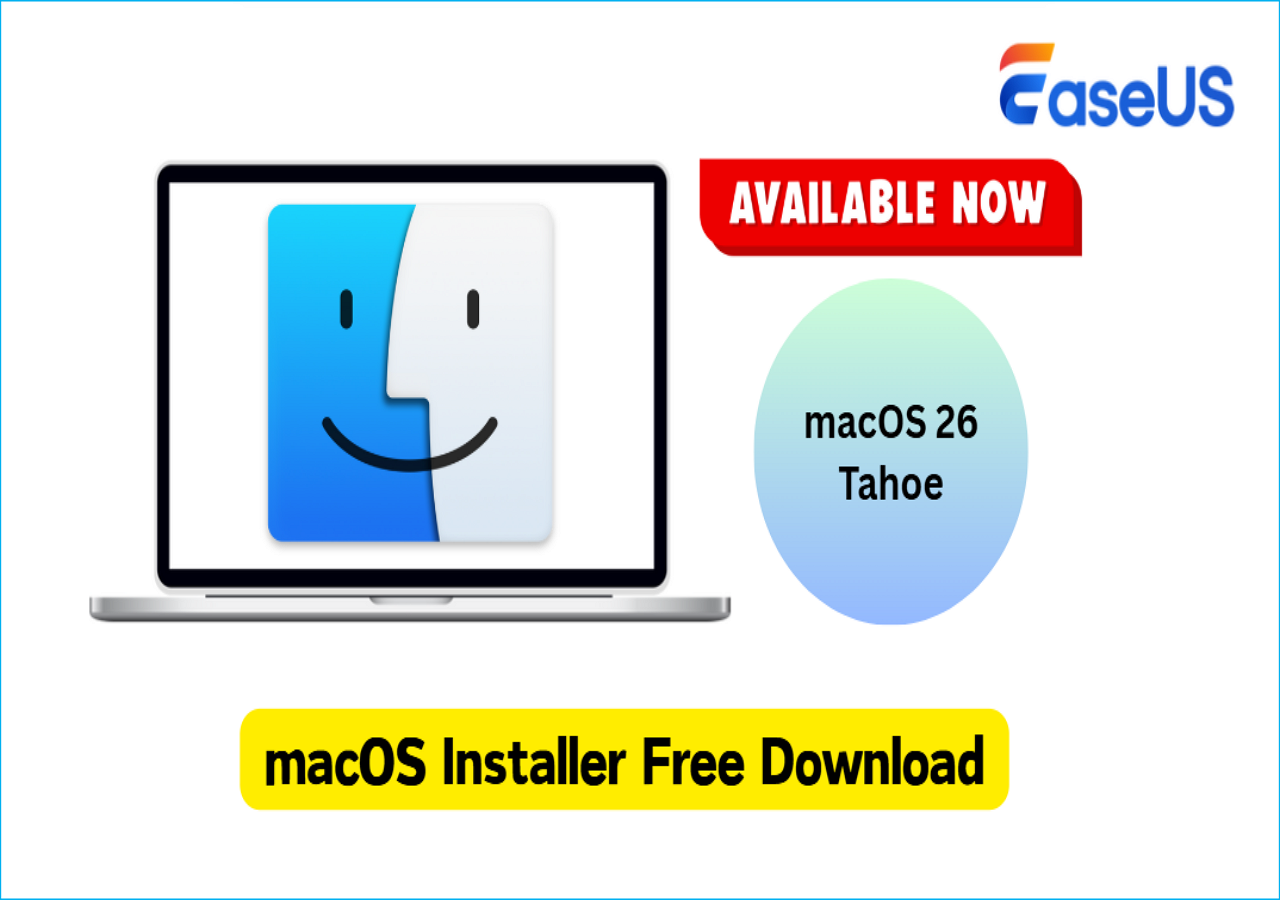
Kostenloser Download und Installation der neuesten macOS-Version (Tahoe, Sequoia, Sonoma & mehr)
Mit EaseUS Partition Master für Mac können Sie macOS-Installationsprogramme für die folgenden Versionen herunterladen und installieren:
- macOS 26 Tahoe (2025)
- macOS 15 Sequoia (2024)
- macOS 14 Sonoma
- macOS 13 Ventura
- macOS 12 Monterey
- macOS 11 Big Sur
- macOS 10.15 Catalina
- macOS 10.14 Mojave
- macOS 10.13 High Sierra und ältere Versionen
Mit EaseUS Partition Master für Mac können Sie macOS problemlos auf einem abgestürzten oder gelöschten Mac neu installieren, einen bootfähigen USB-Stick für eine Neuinstallation erstellen oder vollständige macOS-Installationsprogramme und DMG-Dateien herunterladen, einschließlich älterer Versionen wie Catalina, Mojave und High Sierra. Das Programm ermöglicht Ihnen außerdem die Installation von macOS auf einer neuen SSD oder externen Festplatte und unterstützt fortgeschrittene Benutzer sogar bei der Vorbereitung von macOS-Dateien für Hackintosh-Systeme.
Schritte zum Herunterladen von macOS mit EaseUS Partition Master für Mac:
Hinweis: Bei diesem Vorgang wird Ihr USB-Stick automatisch in ein kompatibles Format formatiert. Da dabei alle Daten auf dem USB-Stick gelöscht werden, erstellen Sie gegebenenfalls eine Sicherungskopie.
Schritt 1. Schließen Sie eine externe Festplatte, z. B. ein USB-Laufwerk, an Ihren Mac an.
Schritt 2. Starten Sie EaseUS Partition Master für Mac und navigieren Sie zum macOS Installer Creator.
Schritt 3. Wählen Sie das gewünschte macOS aus. Das Tool lädt es automatisch von Apple herunter. Alternativ können Sie das lokale PKG-Paket verwenden, falls Sie bereits eines auf Ihrem Gerät haben.
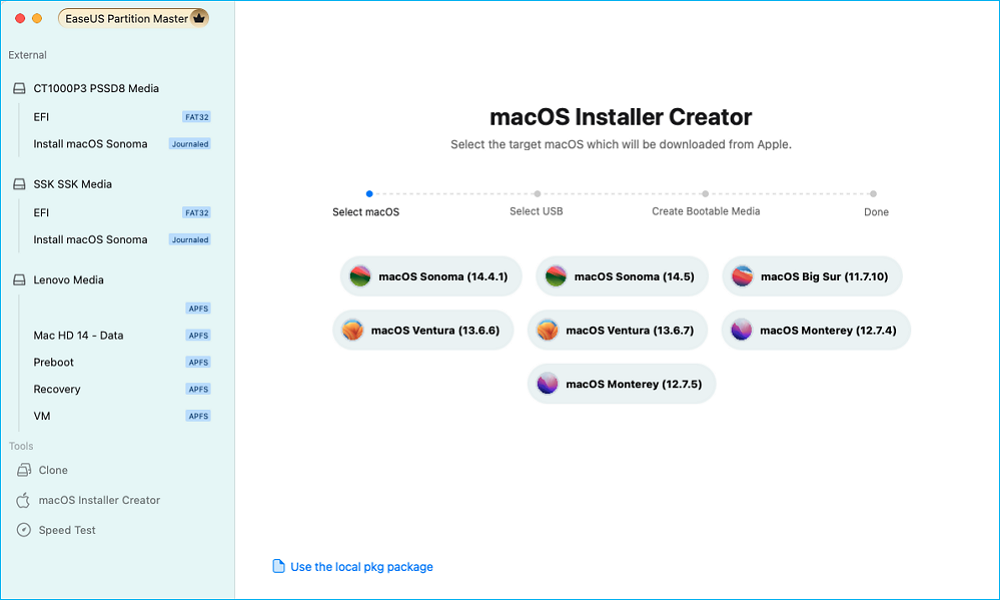
Schritt 4. Wählen Sie anschließend das Ziel-USB-Laufwerk aus, um ein bootfähiges Medium zu erstellen.
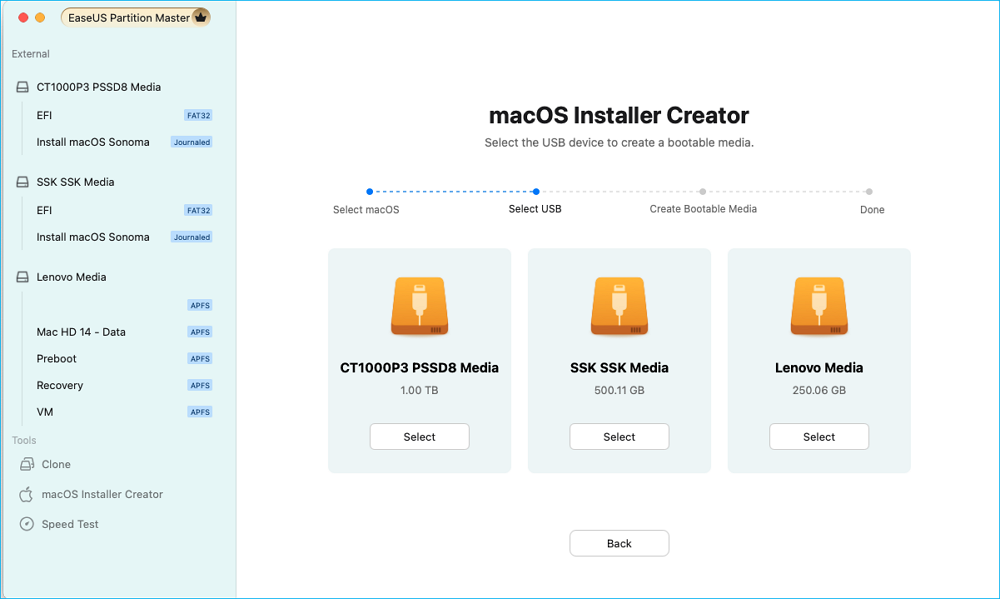
Schritt 5. Führen Sie abschließend den Vorgang aus und warten Sie geduldig, bis das macOS-Installationsprogramm erfolgreich erstellt wurde.
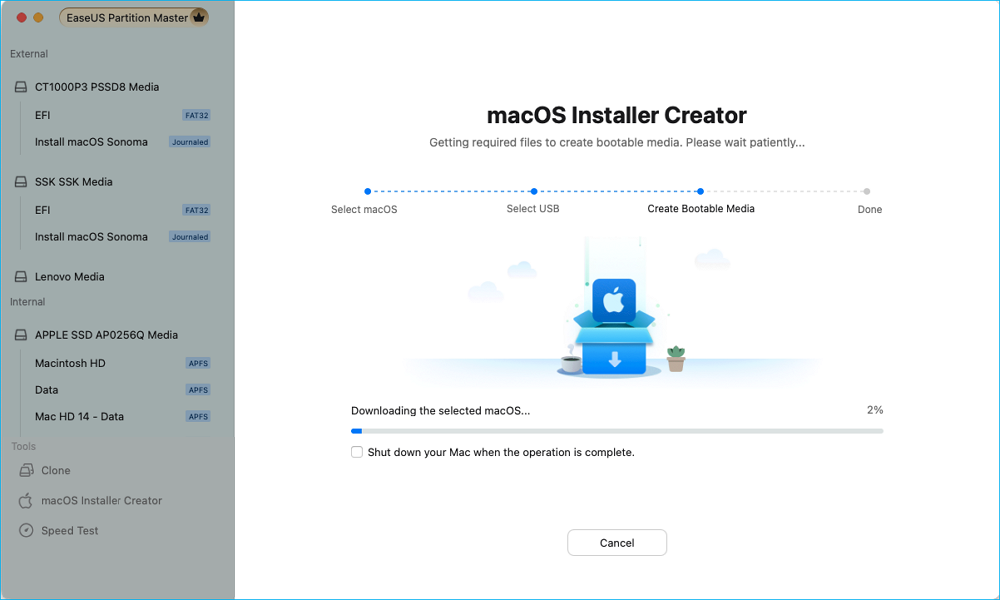
Schritt 6. Sobald die Erstellung des bootfähigen Installationsmediums abgeschlossen ist, können Sie Ihren Mac vom USB-Laufwerk aus neu starten, um macOS neu zu installieren.
Für Apple Silicon Macs:
- Schalten Sie Ihren Mac aus und halten Sie den Ein-/Ausschalter gedrückt, bis das Fenster mit den Startoptionen angezeigt wird.
- Wählen Sie das bootfähige Installationslaufwerk aus und klicken Sie auf „Weiter“.
Für Intel Macs:
- Starten Sie Ihren Mac neu und halten Sie sofort die „Option (Alt)“-Taste gedrückt.
- Lassen Sie die Taste los, sobald der Startup Manager erscheint.
- Wählen Sie das bootfähige Installationslaufwerk aus und drücken Sie die Eingabetaste.
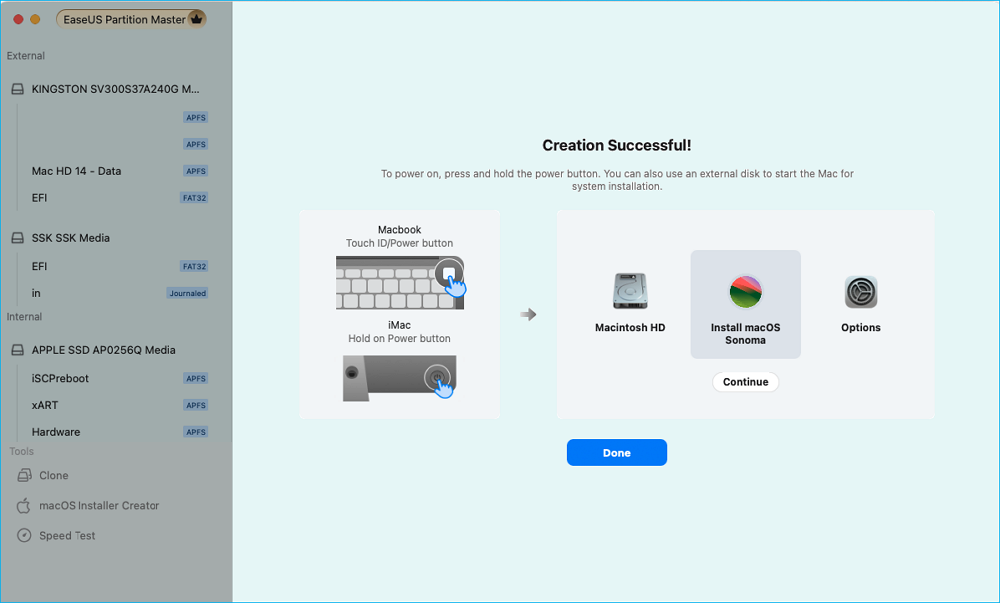
Diese Software ist nicht nur ein Festplattendienstprogramm; sie fungiert auch als Downloader für macOS-Installationsprogramme und als Ersteller von USB-Installationsmedien und bietet folgende Vorteile:
| Merkmale | Beschreibung |
|---|---|
| ✅Kostenloser Download der vollständigen macOS-Installationsprogramme | Unterstützt die Formate .pkg, .dmg, .app und ISO. |
| ✅ Erstellen Sie bootfähige macOS-USB-Laufwerke | Für eine Neuinstallation, Systemwiederherstellung oder macOS-Neuinstallation |
| ✅Unterstützt Downgrade und Neuinstallation von macOS | Ältere macOS-Versionen ohne App Store oder Firmware-Sperren installieren |
| ✅Funktioniert auf Intel- und Apple Silicon-Macs | Vollständig kompatibel mit Macs mit M1/M2/M3/M4-Chip |
| ✅Offline-Installation wird unterstützt | Nach der Erstellung des USB-Installationsprogramms ist keine Internetverbindung mehr erforderlich. |
| ✅Einfache Benutzeroberfläche & Schritt-für-Schritt-Assistent | Anfängerfreundlich, keine Terminalbefehle erforderlich |
Lesen Sie weiter und lernen Sie die manuellen Methoden kennen, um zu erfahren, wie Sie ein macOS-Installationsprogramm herunterladen und erstellen.
So laden Sie den macOS-Installer herunter – 2 manuelle Wege
Es gibt mehrere Möglichkeiten, ein macOS-Installationsprogramm herunterzuladen, aber nicht jede Methode ist für jeden Benutzer geeignet. Hier konzentrieren wir uns auf zwei Hauptansätze:
- Mac App Store (Offizielle & einfache Methode)
- Terminalbefehl (Vollständiges Offline-Installationsprogramm)
- Beide Methoden setzen voraus, dass Ihr Mac mit der gewünschten macOS-Version kompatibel ist. Ist Ihr Mac nicht kompatibel, zeigt der App Store möglicherweise eine Meldung „Nicht kompatibel“ an, oder das Terminal meldet, dass die Version nicht gefunden wurde.
- Stellen Sie sicher, dass Sie vor dem Start des Downloads über genügend freien Speicherplatz verfügen, da macOS-Installationsdateien recht groß sein können.
Diese beiden Methoden decken die meisten Anwendungsfälle ab:
- Der Mac App Store ist ideal für Nutzer, die die neueste macOS-Version benötigen, einen funktionierenden Mac besitzen und einen einfachen, offiziellen Weg bevorzugen. Er eignet sich perfekt für regelmäßige Updates, die Neuinstallation Ihres aktuellen macOS oder die Erstellung eines bootfähigen Installationsmediums für eine unterstützte Version.
- Terminal Command eignet sich am besten für fortgeschrittene Benutzer oder solche, die ältere Versionen oder vollständige Offline-Installationsprogramme benötigen oder aufgrund regionaler Beschränkungen, unvollständiger Installationsdateien oder Systeminkompatibilität nicht aus dem App Store herunterladen können. Es ermöglicht den direkten Zugriff auf das vollständige Installationspaket von Apples Servern.
Zögern Sie nicht, diesen Beitrag zu teilen und mehr Nutzern zu helfen, die neueste macOS-Version, wie beispielsweise macOS 26 Tahoe, herunterzuladen.
Möglichkeit 1. Herunterladen aus dem Mac App Store
Funktioniert für macOS Sequoia, Sonoma, Ventura, Monterey, Big Sur, Catalina, Mojave, High Sierra und Sierra.
Schritte:
- Öffne den App Store auf deinem Mac.
- Suchen Sie nach der neuesten macOS-Version, z. B. macOS Tahoe oder macOS Ventura/Sonoma/Sequoia, oder nach der gewünschten Version.
- Klicken Sie auf die Schaltfläche „Herunterladen“, um den Download zu starten. (Falls bereits eine andere macOS-Version installiert ist, wird Ihnen möglicherweise eine Aktualisierungsoption unter Systemeinstellungen > Allgemein > Softwareupdate angezeigt.)
- Nach dem Herunterladen erscheint das Installationsprogramm hier: Programme > macOS [Version].app installieren
Die Installationsdatei wird im Ordner „Programme“ gespeichert. Sie öffnet sich automatisch oder kann später aus dem Ordner „Programme“ gestartet werden. Beenden Sie die Installation, wenn Sie nur die Datei benötigen und sie nicht sofort installieren möchten.
Methode 2: Vollständiges macOS-Installationsprogramm über das Terminal herunterladen (ohne App Store)
Diese Methode lädt das vollständige 5–15 GB große Installationsprogramm direkt von Apples Servern herunter. Beachten Sie, dass macOS High Sierra (10.13) oder neuer erforderlich ist. Achten Sie außerdem darauf, die korrekten Befehlszeilen einzugeben, um Datenverlust zu vermeiden.
So laden Sie das macOS-Installationsprogramm über das Terminal herunter:
Öffnen Sie das Terminal (klicken Sie auf „Programme“ und wählen Sie „Dienstprogramme“). Geben Sie einen der folgenden Befehle ein:
- macOS 15 Sequoia
softwareupdate --fetch-full-installer --full-installer-version 15.0
- macOS 14 Sonoma
softwareupdate --fetch-full-installer --full-installer-version 14.7
- macOS 13 Ventura
softwareupdate --fetch-full-installer --full-installer-version 13.6.7
- macOS 12 Monterey
softwareupdate --fetch-full-installer --full-installer-version 12.7.6
- Neuestes kompatibles Installationsprogramm für Ihren Mac:
softwareupdate --fetch-full-installer
Nach dem Herunterladen wird die Datei im Ordner „Programme“ als .app gespeichert.
Falls der Download fehlschlägt oder pausiert, versuchen Sie Folgendes: sudo softwareupdate --reset-ignored
Wenn Sie auf macOS 26 Tahoe aktualisieren möchten, lesen Sie bitte den folgenden Reddit-Beitrag, der Ihnen weiterhelfen kann.
Meine Erfahrung mit macOS (Tahoe / macOS 26 Update) – Ich bereue das Update!
von u/Judgmental_ in MacOS
Abschluss
Das Herunterladen eines macOS-Installationsprogramms muss nicht kompliziert sein. Egal, ob Sie macOS neu installieren, einen bootfähigen USB-Stick erstellen oder auf eine ältere Version downgraden möchten – Sie können entweder ein Ein-Klick-Tool wie EaseUS Partition Master für Mac verwenden oder die offiziellen Methoden des Apple App Stores und des Terminals nutzen. Stellen Sie vor dem Start sicher, dass Ihr Mac mit der heruntergeladenen Version kompatibel ist und dass Sie über ausreichend Speicherplatz verfügen. Sobald das Installationsprogramm im Ordner „Programme“ gespeichert ist, können Sie eine Neuinstallation, eine Wiederherstellung oder ein Upgrade online oder komplett offline durchführen.
Häufig gestellte Fragen zum kostenlosen Download des macOS-Installationsprogramms
1. Was ist die neueste macOS-Version?
macOS Tahoe (Version 26) ist die zweiundzwanzigste und aktuellste Hauptversion von Apples Betriebssystem macOS. Als Nachfolger von macOS Sequoia (Version 15) wurde es offiziell auf der WWDC 2025 am 9. Juni 2025 angekündigt. Apple veröffentlichte dort am selben Tag auch die erste Entwickler-Beta. Die offizielle, stabile Version wurde am 15. September 2025 veröffentlicht.
2. Kann ich ältere macOS-Versionen wie Catalina oder Mojave herunterladen?
Ja. Sie können sie im Mac App Store herunterladen, sofern sie dort noch verfügbar sind, oder vollständige Installationsdateien (.dmg / .app / .pkg) mithilfe des Terminals oder von Drittanbieter-Tools herunterladen, falls Apple sie nicht mehr auflistet.
3. Warum ist meine macOS-Installationsdatei nur 20–50 MB groß?
Das ist ein Platzhalter-Installationsprogramm, nicht das vollständige Installationsprogramm. Platzhalter-Versionen laden während der Installation zusätzliche Dateien herunter. Um das vollständige 5–15 GB große Installationsprogramm zu erhalten, verwenden Sie das Terminal oder ein Tool wie EaseUS Partition Master für Mac.
4. Kann ich von Windows aus einen bootfähigen macOS-USB-Stick erstellen?
Ja, aber es ist etwas komplexer. Sie benötigen eine macOS-Datei im .dmg- oder .pkg-Format sowie Tools wie BalenaEtcher, TransMac oder Rufus. Die Verwendung eines Macs ist nach wie vor die einfachste und zuverlässigste Methode.
5. Wo werden die macOS-Installationsdateien nach dem Herunterladen gespeichert?
Sie befinden sich unter „Programme“ > „macOS [Version].app installieren“. Wenn Sie die Installation nicht sofort durchführen möchten, beenden Sie einfach das Installationsprogramm und behalten Sie die Datei.
Wie wir Ihnen helfen können
Über den Autor
Maria
Maria ist begeistert über fast allen IT-Themen. Ihr Fokus liegt auf der Datenrettung, der Festplattenverwaltung, Backup & Wiederherstellen und den Multimedien. Diese Artikel umfassen die professionellen Testberichte und Lösungen.
Produktbewertungen
-
Mit „Easeus Partition Master“ teilen Sie Ihre Festplatte in zwei oder mehr Partitionen auf. Dabei steht Ihnen die Speicherplatzverteilung frei.
Mehr erfahren -
Der Partition Manager ist ein hervorragendes Tool für alle Aufgaben im Zusammenhang mit der Verwaltung von Laufwerken und Partitionen. Die Bedienung ist recht einfach und die Umsetzung fehlerfrei.
Mehr erfahren -
"Easeus Partition Master" bietet Ihnen alles, was Sie zum Verwalten von Partitionen brauchen, egal ob Sie mit einem 32 Bit- oder 64 Bit-System unterwegs sind.
Mehr erfahren
Verwandete Artikel
-
Wie man schnell Festplattenspeicher in Windows 7 freigibt
![author icon]() Maria/2025/09/17
Maria/2025/09/17
-
Wieso stürzt Ihr Computer ständig ab? 10 Sofortmaßnahmen zur Beseitigung von Computerabstürzen
![author icon]() Katrin/2025/05/21
Katrin/2025/05/21
-
Desktopfenster Manager hohe GPU-Auslastung
![author icon]() Markus/2025/09/17
Markus/2025/09/17
-
RAW zu NTFS Converter kostenlos herunterladen
![author icon]() Mako/2025/05/21
Mako/2025/05/21








